Word怎么绘制类似贴纸样式的表格?
在之前的经验中我讲解了很多在Word文档中有关于表格的内容,相信大家应该多多少少能够学到一点,接下来将运用之前分享的经验来分享一下如何制作贴纸样式的表格。
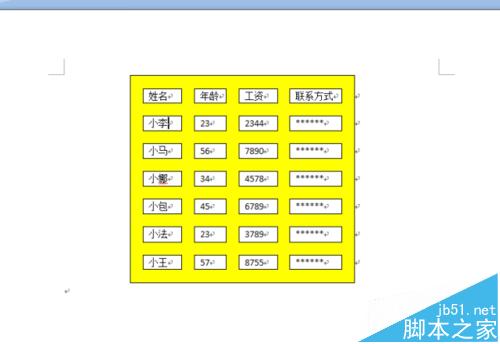
1、首先建立一个7行4列的表格,然后输入数据,在“布局”功能区中选择“属性”,在弹出的对话框中选择“选项”,如图所示。
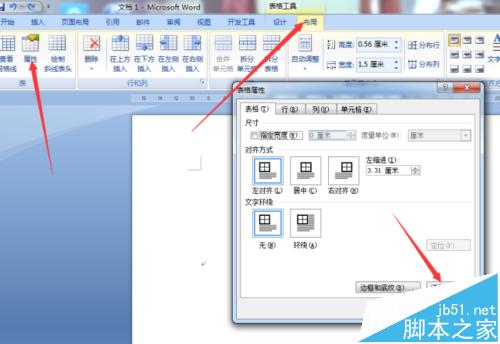
2、在对话框中设置“上”“下”“左”“右”的距离,然后选择“允许调整单元格间距”按钮,再输入调整的值,如图所示。
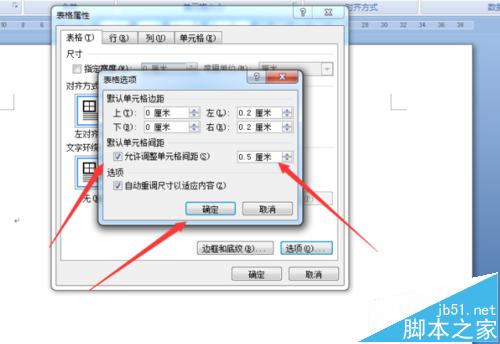
3、之后要设置的是表格以及单元格的颜色,首先单击”布局“,选择属性,单击确定后,再选择“边框和底纹”按钮,如图所示。
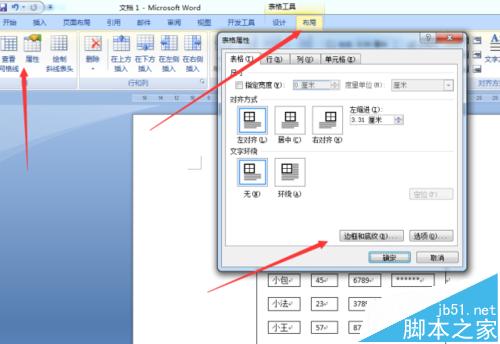
4、在弹出的对话框中选择填充颜色,首先选择的是表格的颜色,所以在应用于那里应该选择的是表格,如图所指示的那样。
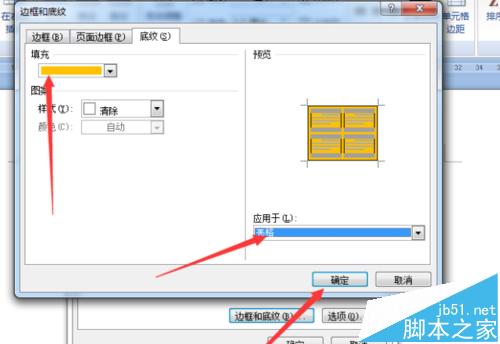
5、单击确定后,再次打开“边框和底纹”的对话框,选择填充颜色,这次填充的颜色是填充单元格的颜色,所以应用于那里是选择单元格的,如图所示。
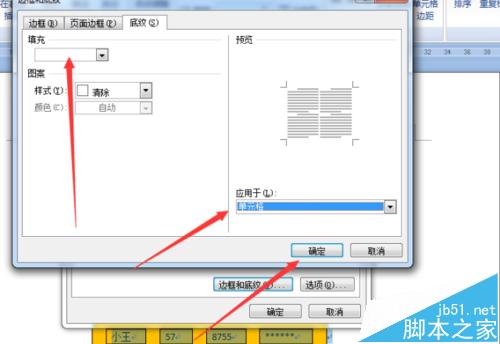
6、单击确定后,下面就是设置好的表格,表格是黄色的,而单元格选择的则是白色的,这样看起来是否很想市面上卖的贴贴纸呢,你可以选择自己喜欢的颜色来设置你所想的效果。
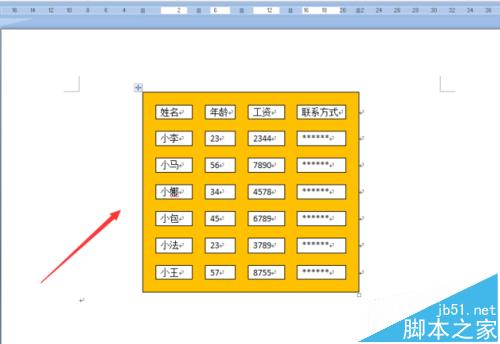
版权声明
本文来自投稿,不代表本站立场,转载请注明出处。
